Förbi Administration
I offentliga nätverk rekommenderas att du ställer in nätverk platser till privata. Så, om du inte vet att vad är dina nätverksplaceringsinställningar (får din dator vara upptäckbar? ) följ bara instruktionerna nedan för att se den. Om du känner att du inte behöver den här datorn för att kunna upptäckas av andra datorer som är anslutna till nätverket, bör du ändra nätverksplatsen så att den är privat i Windows 10. Följ stegen nedan för att ändra det.
Fall 1 - När du använder WiFi
1. Tryck på Windows-tangenten + R tillsammans för att öppna körningen.
2. Kopiera och klistra in platsen nedan för att öppna WiFi-inställningar.
ms-inställningar: nätverks-wifi

3. Klicka på ditt anslutna WiFi-nätverk

4. Välj nu Privat som ditt nätverksalternativ på nästa sida

Fall 2 - När du använder Ethernet
1. Tryck på Windows-tangenten + R-tangenten tillsammans för att öppna körning.
2. Skriv platsen nedan i körkommandorutan.
ms-inställningar: nätverks-ethernet
3. Klicka på Ethernet från vänster meny och klicka sedan på ikonen som står ansluten till höger som visas nedan.
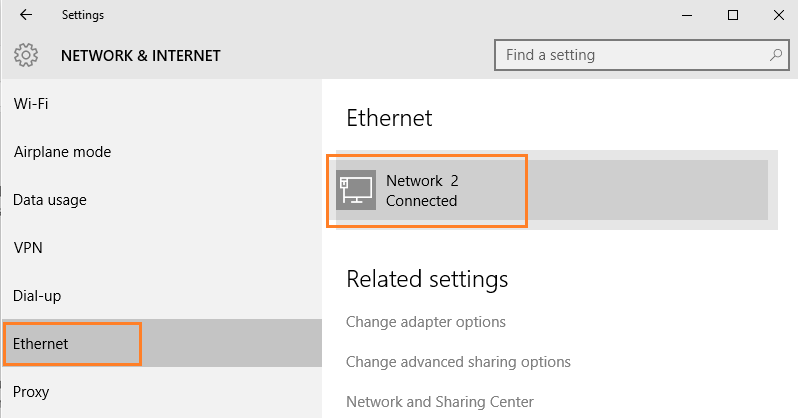
Steg 4 - Välj nästa alternativ på nästa skärm som visas.
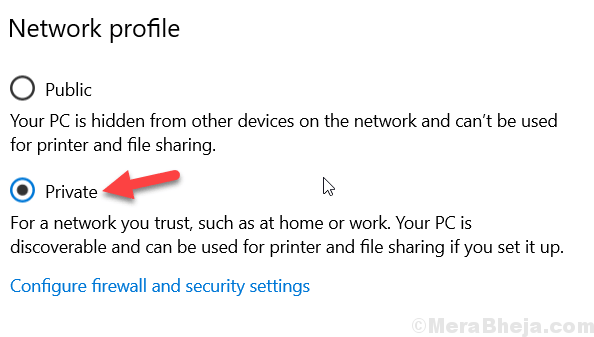
Du kan slå på den igen, om du vill, men det rekommenderas strängt att slå på det i privata nätverk som bara hemma eller på jobbet.

